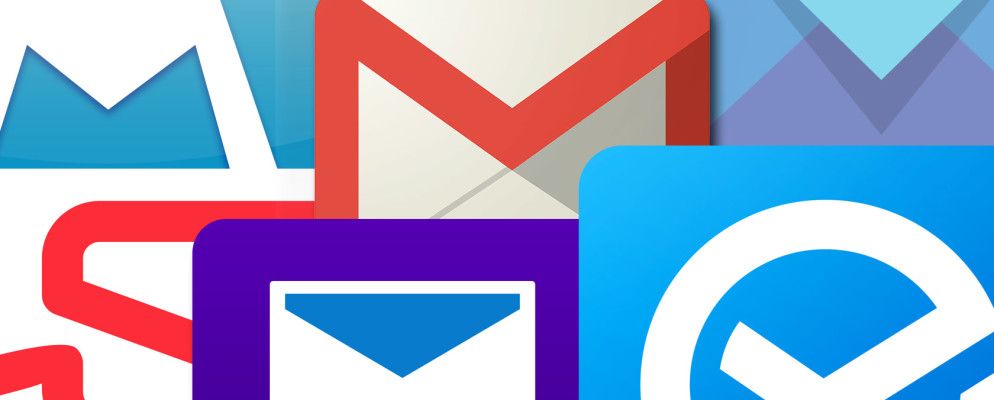平板电脑是查看和发送电子邮件的好方法。该设备的便携性和大屏幕使其可在任何地方使用,但并不像手机上那样令人讨厌,并且有许多兼容的键盘。 iPad的本地Mail应用程序并不适合所有人,因此,您可能更喜欢以下几种选择。
Gmail
我们首先从显而易见的选择开始。 Gmail在iPad上早就可以使用了,它是不错的选择。实际上,这是我个人用于电子邮件的应用程序。
由于它是 Gmail的官方应用程序,因此设置Gmail帐户非常简单。如果您使用两因素身份验证,则尤其如此。快速无缝地显示您输入发送到手机的代码的字段,这意味着您无需创建单独的应用程序专用密码。

登录后,您会发现Gmail提供了熟悉且可用的界面。电子邮件占据了整个屏幕,而收件箱侧边栏从左侧向左滑动,该边栏可以显示收件箱或菜单的内容(点击相应的按钮时)。您可以登录多个Gmail帐户并在菜单中进行切换。
此应用程序的明显缺点是,它只能直接与Gmail一起使用。您无法登录其他服务。但是,您可以设置Gmail帐户以从其他帐户提取电子邮件,这是一个笨拙但可以接受的解决方法。
Yahoo Mail
Yahoo Mail客户端很多例如Gmail客户端,但适用于Yahoo。该应用程序是为与特定服务一起使用而量身定制的,因此,它借用了其父网站共有的界面特征。
这意味着更多的色彩;登录Yahoo Mail应用程序时要做的第一件事就是从一小堆照片和一些纯色中选择一个背景主题。无论您选择哪种主题,都会相对于Gmail的纯黑白灰和iOS Mail中的蓝黑白添加一点香料。

否则,该应用从Gmail会花费很多。侧边栏菜单位于相同的位置,外观相似,并且操作方式略有不同(例如,电子邮件不会自动最大化,例如,您必须按下按钮),但粗笔是相似的。
邮箱[不再可用]
Dropbox生产的Mailbox具有有趣的基于手势的控制方案。到达收件箱的电子邮件可以被垃圾回收,添加到稍后阅读列表中,或者通过向左或向右滑动一定距离来进行存档。这听起来似乎没什么大不了,但它具有创新性,比点击屏幕上的按钮更有意义。偶然情况下,轻按虚拟按钮是很常见的事情,但幸运的是,不小心将电子邮件滑动到存档中非常困难。
后面的列表也是唯一的,因为它使您可以添加暂停计时器。计时器到期后,电子邮件将重新出现。这是一种方便的工具,用于处理紧急邮件,但确实需要优先级邮件的答复。

最后,Mailbox坚持要求“将您归零"。该应用程序指出,收件箱中列出的邮件越少越好,这是最好的组织建议。
有两个缺点。首先,邮箱仅适用于Gmail或iCloud电子邮件地址。将来还会添加更多,但是任何寻求其他解决方案的人都将失望。其次,当我将此应用添加到我的Gmail帐户时,它未经我的明确许可就创建了新的电子邮件标签。
EvoMail +
EvoMail +使用手势进一步控制了收件箱比邮箱。除了使用滑动操作来存档或删除电子邮件外,该应用还包括一个滑动菜单,该菜单只能从左下角访问,并且在长按图标时,隐藏某些功能,例如编写新电子邮件或回复。

如果您不记得本教程,那么手势的使用范围很广,足以证明令人不安。安装该应用程序后,我不得不重新访问该网站并重新了解如何使用菜单和回复功能。但是,依靠手势,EvoMail +可以使用简单易读的字体提供非常干净的界面。极简主义的用户可能会发现此应用程序是他们的最爱。
支持范围也广泛。 Gmail,iCloud和Yahoo以及大多数基于IMAP的电子邮件服务器都可以使用。该应用程序是100%免费的,并且不包含广告。
myMail
这个非常流行的电子邮件应用程序以出色的功能宣传其兼容性。 Gmail,Yahoo,Hotmail,Outlook和AOL的用户都可以将其帐户与myMail连接。还支持IMAP和POP3收件箱。
一个已安装并设置的myMail本身就是一个平凡而功能强大的邮件应用程序。该界面与Gmail相似,只是颜色更多。电子邮件由带有圆圈的颜色标识,该颜色包含一个图标(如果发件人具有与他们的地址关联的图像)或发件人姓名的首字母。柔和的山脉背景为外观增添了宁静,菜单包含未读邮件的收件箱中明亮,不容错过的红色亮点。
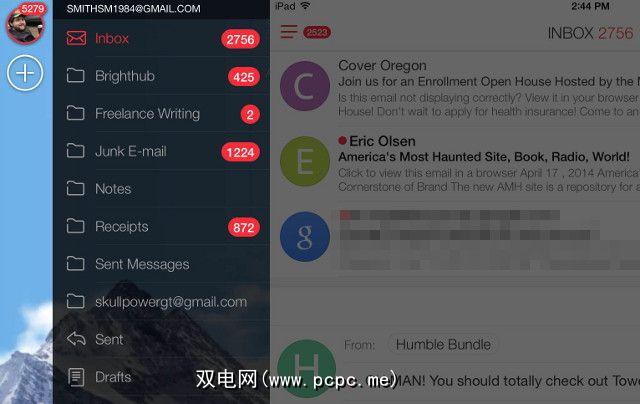
此应用的常规布局将使用户易于理解,但我确实遇到了一个问题;性能。这是唯一在我的iPad(第四代)的收件箱中快速滚动时突然出现和跳动的应用程序。为什么会发生这种情况很难猜测。可能是因为每封电子邮件中的彩色图标导致应用程序停止运行。但是,您很少会遇到此问题,并且该应用程序的价格标签(免费)使此错误易于辩解。
CloudMagic
读者对由于缺少选项而感到沮丧到目前为止的应用程序,请振作起来;您确实有选择,其中之一就是CloudMagic。

除了兼容性之外,该应用程序的秘密之处在于“卡片"功能。这些是流行的云生产力服务(如Evernote,Trello和Zendesk)的附加组件。安装卡可以解除与这些服务的连接的能力-例如,您可以将文章保存到Evernote。
在大多数其他方面,CloudMagic是Gmail的副本。外观,感觉和功能几乎相同,一直到侧边栏菜单从左向右滑动。
Cannonball
Cannonball是另一个提供广泛支持的应用程序。用户可以连接Gmail,Yahoo,Outlook,Hotmail,AOL,Exchange和IMAP帐户。仅缺少POP3支持。
兼容性不是重点。该荣誉是该应用程序在横向使用时如何自动将收件箱分为电子邮件和订阅文件夹的。通过执行此操作,该应用程序可以从单个电子邮件中分离经常性项目,如新闻通讯,优惠和警报。我无需执行任何设置即可启用此功能;它只是工作。丢失了一些重复发送的电子邮件,但大多数电子邮件正确显示在了订阅文件夹中。
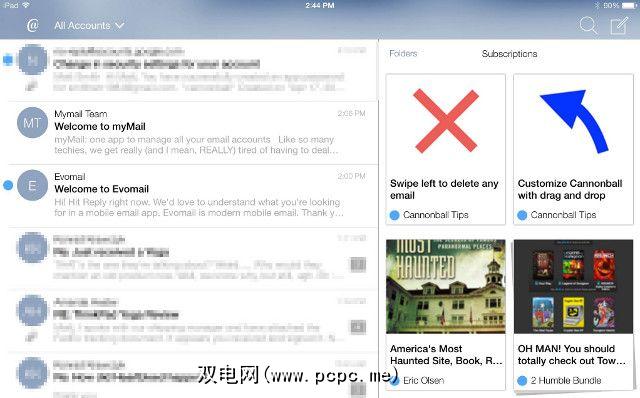
您还可以通过这种方式创建和查看其他文件夹。例如,如果您是像我这样的游戏玩家,则可以为所有与销售,游戏新闻以及您贡献的众筹项目进度有关的电子邮件创建一个文件夹。
其余该应用程序非常简单。配色方案基于蓝色阴影,因此可能是单色,并且会自动为每个收件箱项目生成电子邮件图标,但它们不会以不同的颜色呈现或显示图标(就像在myMail中一样)。但是Cannonball是另一个免费应用程序,如果您订阅了大量新闻通讯,绝对值得一看。
Maildeck [不再可用]
上面列出的所有四个应用程序保留默认Mail应用程序启发的相似外观。 Maildeck完全是另外一回事。此应用程序将规则排除在窗口之外,并通过大胆且独特的界面处理邮件应用程序。
不是将所有文件夹都放在菜单侧栏中,而是通过Maildeck在顶部将它们作为一系列选项卡进行排列–这很有意义,当您考虑时。因此,在文件夹之间切换更加容易,但是当您要更改设置时,左侧仍然有一个滑动菜单。

电子邮件的显示方式也不同。默认值为“甲板"视图,该视图将邮件显示为类似明信片的磁贴,并在每个预览中显示。您还可以选择列表视图和预览视图。我发现后者特别有趣,因为它可以显示较短电子邮件的全部内容,并且您可以通过向左或向右滑动来移动到另一封电子邮件。
Maildesk还包括功能强大的“任务和联系人"面板,它们与您的收件箱。我个人不使用这些功能,但是对于高度组织化的个人而言,它们可以证明是一个很大的福音。由于该应用程序可与所有IMAP服务和Exchange帐户一起使用,因此连接甚至很广泛。
有一些缺点。 Maildeck的免费版本受广告支持,并且免费版本被锁定某些功能,例如自定义签名和Exchange支持。需要订阅才能访问这些额外功能。幸运的是,每年只需$ 4.99。这是列表中唯一不支持Google双重身份验证的应用(您必须使用应用密码)。
结论
探索这些选项对于我。如前所述,我通常使用官方的Gmail应用程序,但Maildeck可能会诱使我离开。用于显示电子邮件的粗体字体易于阅读,我喜欢该应用程序可以快速访问我的各种文件夹和标签。
另一方面,此列表显示了对有价值电子邮件的选择客户比您想象的要苗条。这里只有少数几个选项没有涉及,并且大多数是付费客户。此外,也没有一款应用能够明显脱颖而出。大多数漏洞会导致某些用户关闭。
您最喜欢iPad的电子邮件应用是什么?您是否喜欢这些选择,是否还有另一个引起您的注意?在评论中让我们知道。
标签: Apple Mail Gmail Yahoo Mail